COUNTIFS两个条件都匹配
COUNTIFS function”。 COUNTIFS函数可以依靠多个条件。如果仅符合所有条件,则将计算一行。这是AND逻辑。因此,让我们开始吧…
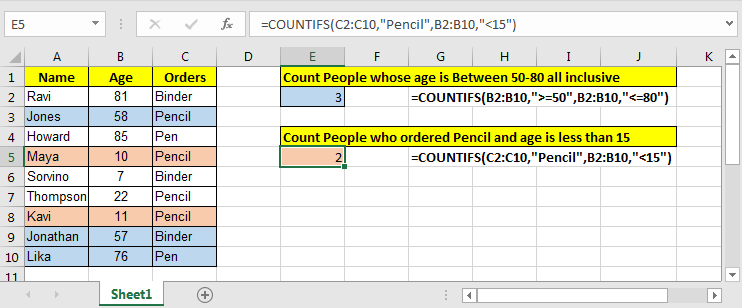
通用公式
=COUNTIFS(criteria_range1, criteria1, criteria_range2, criteria2)
Criteria_range1:这是第一个条件范围。这是强制性的。
您的第一个条件将在此范围内。
准则1:这是准则范围1中的第一个准则。
Criteria_range2:这是第二个条件的第二个条件范围。这可以与第一个相同。
条件2:条件2是条件范围2中的第二个条件。现在,让我们举一个例子:
示例
我们有COUNTIFS个示例的数据。
并且,我们有两个查询要回答。
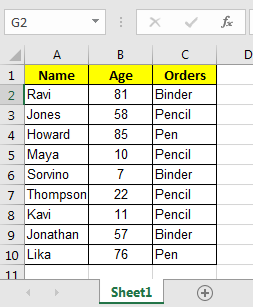
因此,对于第一个查询,我们在一个列中有两个条件,即年龄。
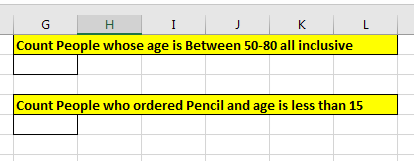
要回答该问题,“计算年龄在50-80之间(含)之间的人数”,请编写此COUNTIFS公式。
请注意,对于两个条件,我们具有相同的条件范围B2:B10。
=COUNTIFS(B2:B10,">=50",B2:B10,"<=80")
Excel不反对使用相同的条件范围。输出的拾取数据将为3。
如何运作?
很简单,k函数将首先查找
范围内的所有值。 === B2:B10将为\ {81,58,85,57,76}。然后在\ {81,58,85,57,76}
列出所有小于或等于80的值,即\ {58,57,76}。那就是3。现在在第二个查询中,需要计算订购铅笔的年龄小于15岁的人。我们必须依靠多个条件和不同的列。
因此,两个回答此查询的人都写了这个COUNTIFS公式。
请注意,我们为条件使用了两个不同的列。
=COUNTIFS(C2:C10,"Pencil",B2:B10,"<15")
好吧,这是在两个或多个条件下计算excel的经典方法。但是,还有两种方法可以计算两个条件是否匹配。
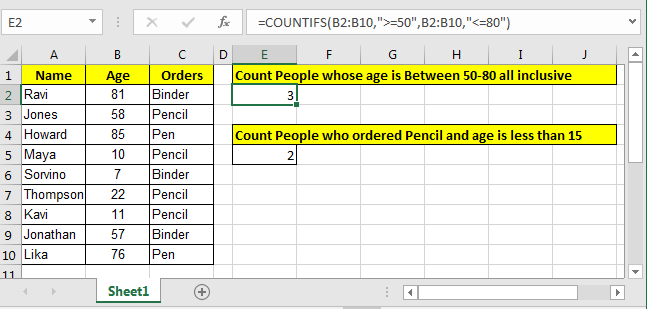
将COUNTIFS替换为COUNT的另一种方法如果存在两个要匹配的条件,那么让我们像上面一样使用示例和查询。
计算年龄在50-80(含)之间的人
是的,`link:/ summing-excel-sumproduct-function [SUMPRODUCT function]`也可以算在内。我已经在这里详细解释了SUMPRODUCT函数。
=SUMPRODUCT((B2:B10>=50)*(B2:B10<=80))
计数订购铅笔的年龄小于15岁的人
基本上,以上SUMPRODUCT公式将充当COUNTIFS函数,并且如果为此编写通用公式,则看起来……通用公式使用SUMPRODUCT函数在两个条件上进行计数
=SUMPRODUCT((C2:C10="Pencil")*(B2:B10<15))
在这里,criteria1和criteria2可以是任何会从range1和range2生成True和False数组的条件。例如。 =“ abc”,> 20,<>“ 2x”,ISNUMBER(范围)等。
=SUMPRODUCT((range1(criteria1))*(range2(criteria2)))
好的,所以我在这里介绍了当您有两个条件时如何使用`link:/ summing-excel-sumproduct-function [COUNTIFS function]`。但是,即使如此,这也不是您要找的解决方案,请在下面的评论部分中告诉我您的方案。
相关文章:
link:/ counting-countifs-with-or-for-multi-criteria [COUNTIFS with or for Multiple Criteria]
link:/ logic-formulas-count-cells-contain-this-or-that [计算包含此或那个的单元格]
热门文章:
`链接:/ keyboard-formula-shortcuts-50-excel-shortcuts可提高您的生产率[50 Excel快捷方式可提高生产率]]
link:/ vlookup-functions / formulas-and-functions-introduction- [Excel中的VLOOKUP函数]